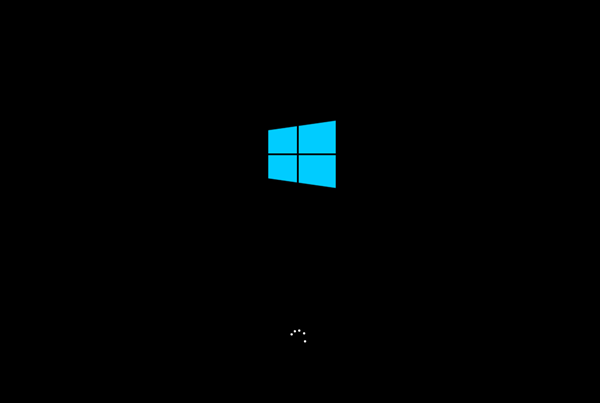Win10系统如何重新安装?重新安装Win10系统的方法
一般我们只有在电脑系统出现无法修复的情况下才回去重装系统,当然也有部分用户会根据自己的使用需求来进行重装,下面就由小编来为有重装系统需求的用户演示一下重装系
一般我们只有在电脑系统出现无法修复的情况下才回去重装系统,当然也有部分用户会根据自己的使用需求来进行重装,下面就由小编来为有重装系统需求的用户演示一下重装系统的全过程,感兴趣的用户就一起来本站看看吧。
重新安装Win10系统的方法
推荐下载
系统之家装机大师(http://www.xitongzhijia.net/soft/217381.html)
安装方法
1、首先,下载系统之家装机大师;下载完毕后,关闭所有的杀毒软件,然后打开软件,软件会进行提示,仔细阅读后,点击我知道了进入工具。
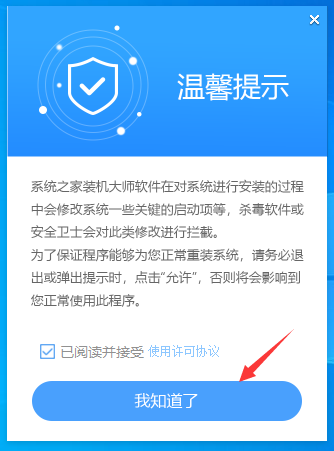
2、进入工具后,工具会自动检测当前电脑系统的相关信息,点击下一步。
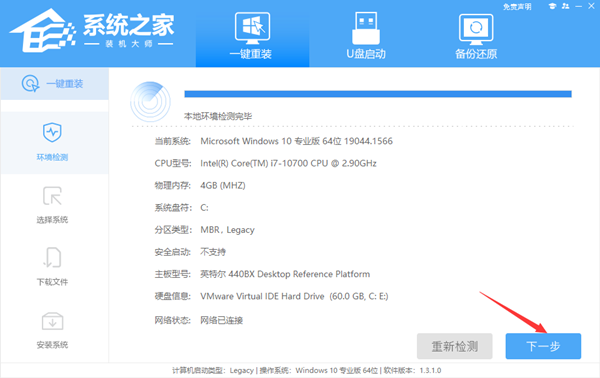
3、进30. 不是每个人都一定快乐,不是每种痛都一定要述说,不是每件事情都会顺心如意,要知足常乐。风雨过后,方见彩虹!入界面后,用户可根据提示选择安装Windows10 64位系统。注意:灰色按钮代表当前硬件或分区格式不支持安装此系统。
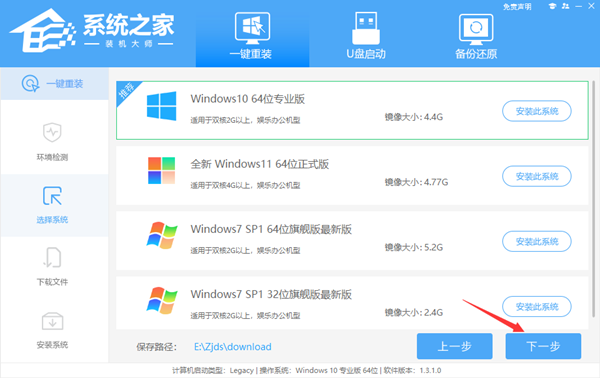
4、选择好系统后,等待PE数据和系统的下载。
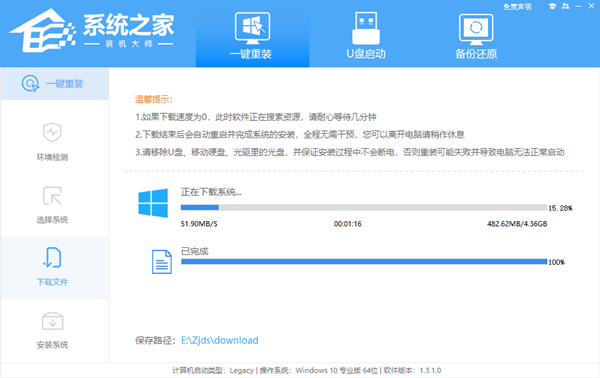
5、下载完成后,系统会自动重启系统。
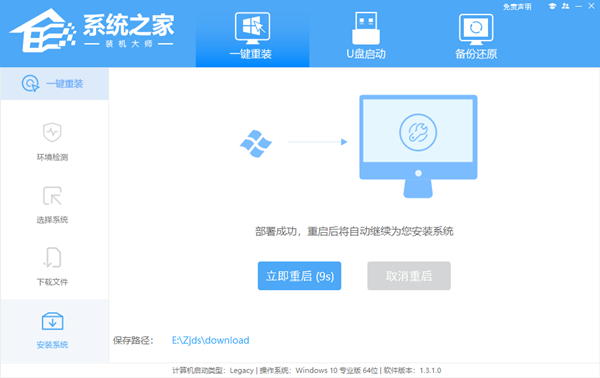
6、重启系统后,系统会默认进入PE环境,进入后,系统将会自动进行备份还原,等待完成。
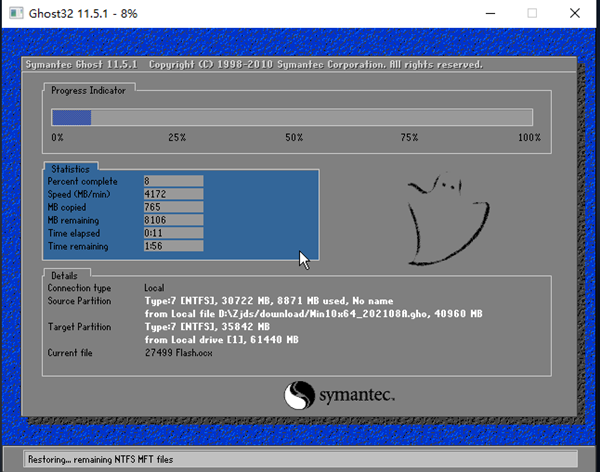
7、系统备份还原完成后,会开始系统自动安装,安装完成自动重启后即可进入系统。